如何使用录屏软件录制视频
1、点击媒体库。

2、录制下拉框中,点击中间的“屏幕录制”。

3、喵影工厂界面会自动缩小,并且弹出一个录制屏幕的设置面板。

4、设置录制屏幕的区域范围,点击展开下拉框。
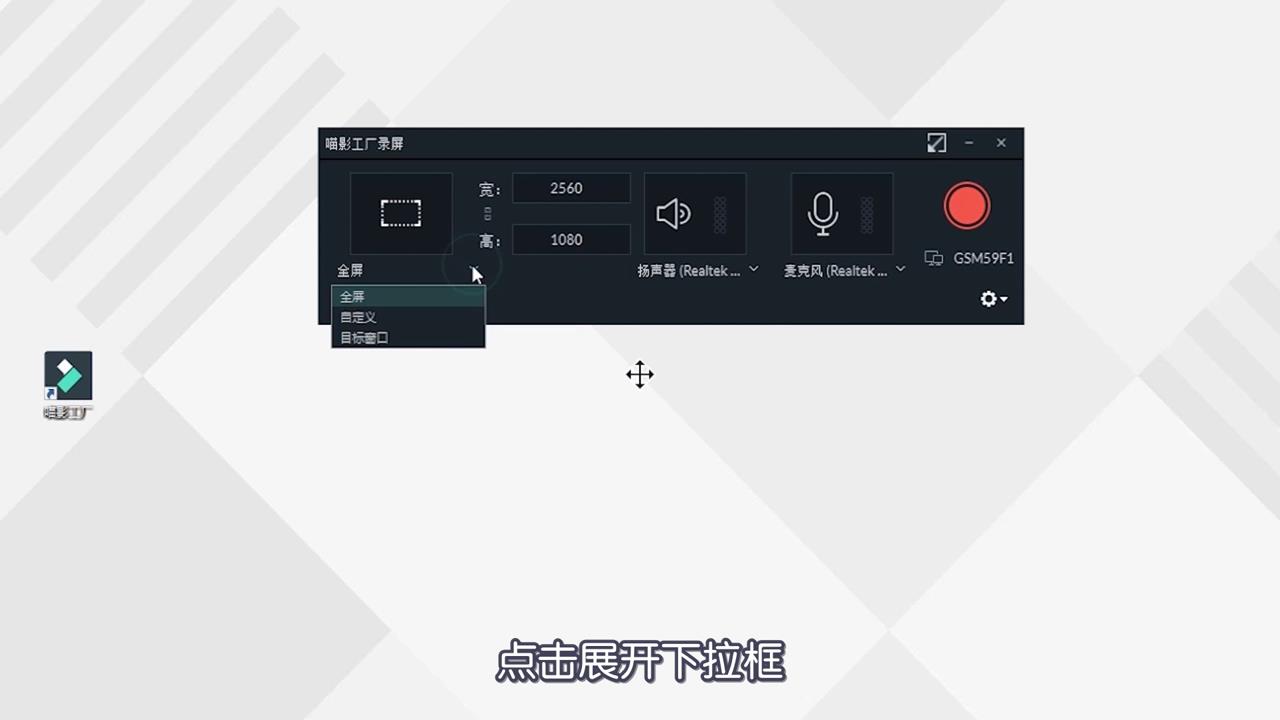
5、全屏就是对桌面进行全屏幕的录制。

6、自定义是对录制的区域进行自定义大小设置,拖出高亮边框区域,可以调整录制区域范围。
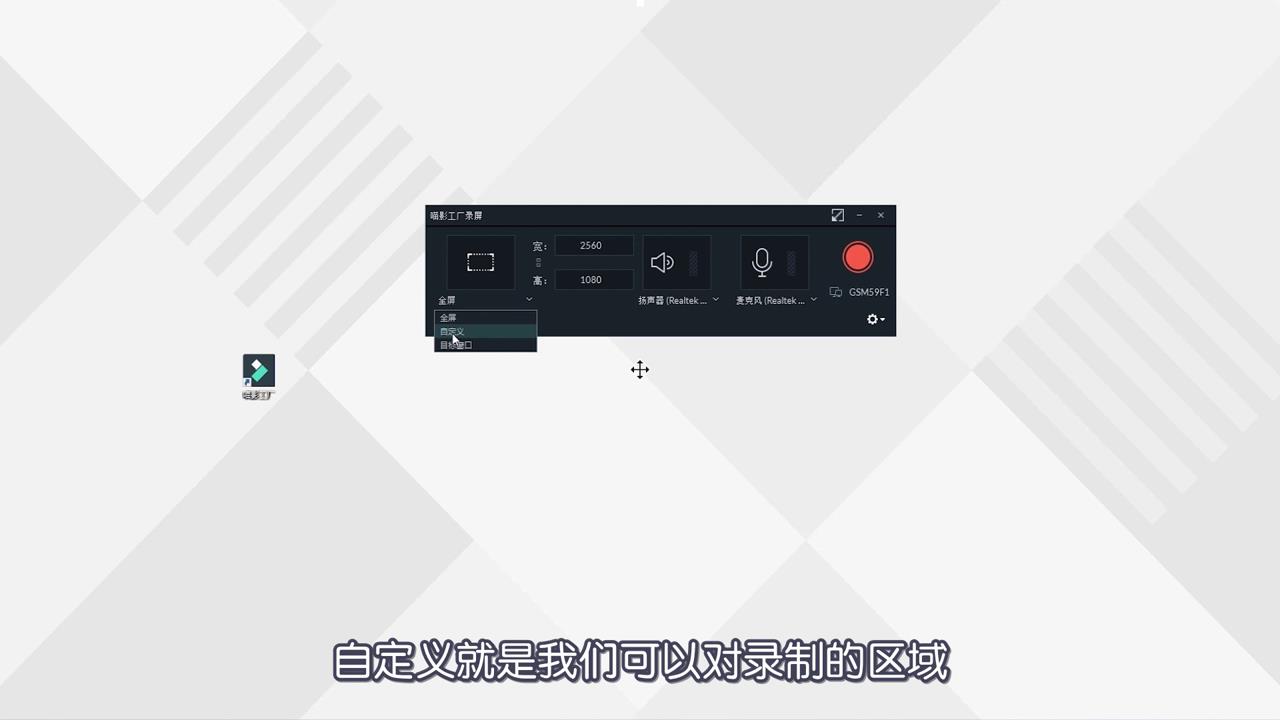
7、边上放大镜功能,可以更直观地调整区域范围。

8、移动中间的手柄,可以挪动录制区域的位置。

9、也直接输入长宽,精准设置录制区域大小。

10、目标窗口,喵影工厂会根据目标窗口大小自动调节录制区域。

11、可以锁定屏幕录制区域的高宽比,输入区域大小会自动匹配高宽比。

12、录制扬声器的声音,点击可以屏蔽录入扬声器的声音。

13、录制麦克风的声音,如果你不需要录制麦克风的声音,也可以点击关闭。

14、点击最右边的录制按钮,开始录制视频。

15、右下角的设置图标,点击展开。

16、展示更多的录制选项,设置录制视频文件的保存路径。
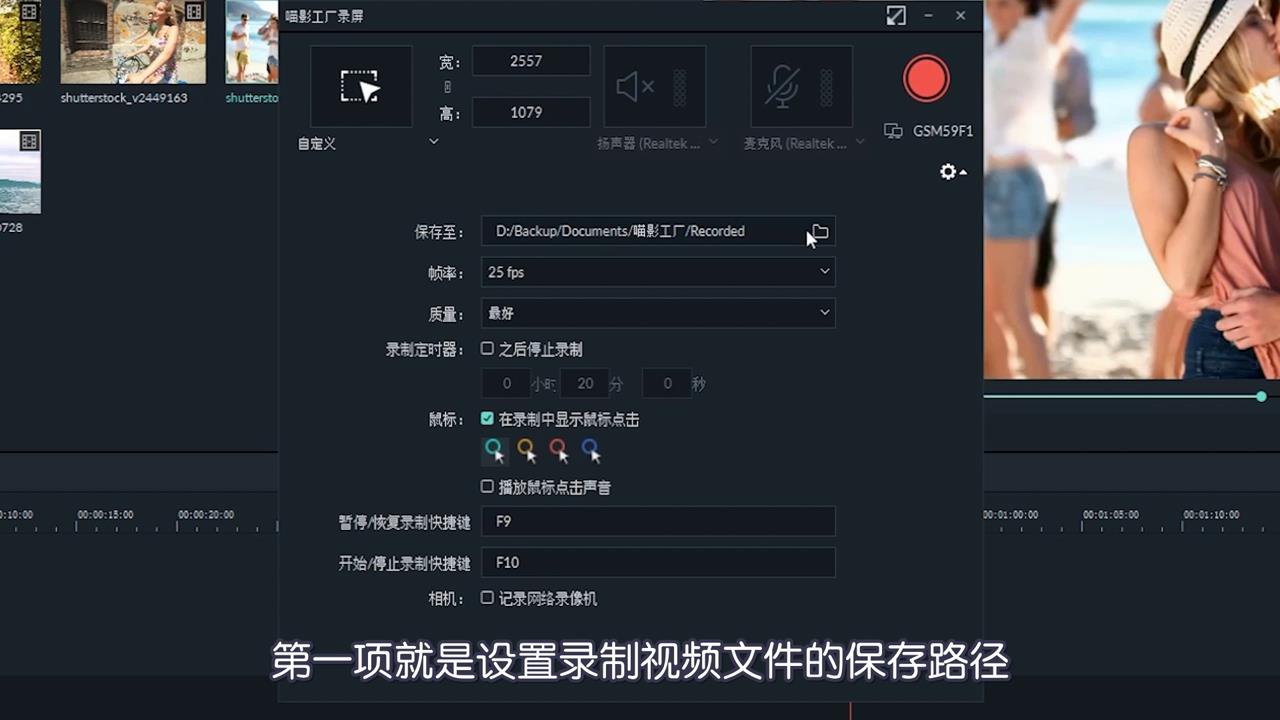
17、帧速率,可以选择录制视频的帧速率。

18、录制定时器,默认是关闭的,打开后可以输入的录制时长,时间到了之后会自动停止录制。

19、鼠标动作,勾选后在操作过程中就会录入鼠标点击的动画效果。

20、鼠标点击音效,勾选后会匹配一个鼠标音效。

21、设置暂停或者恢复录制的快捷键。

22、开始或停止录制的快捷键也可以按需要自由更改设定。

23、记录网络录像机,在录制电脑屏幕的同时还会录制摄像头中的画面。

24、点击录制按钮,倒计时结束后开始录制。

25、录制结束后,会将刚刚录制的视频自动导入到媒体库中。

26、拖拽到视频轨道中进行剪辑。

27、可以选中录制视频,鼠标右键找到“在资源管理器中显示”,即可找到刚刚录制的视频文件。
